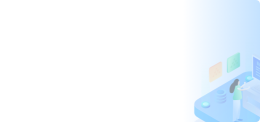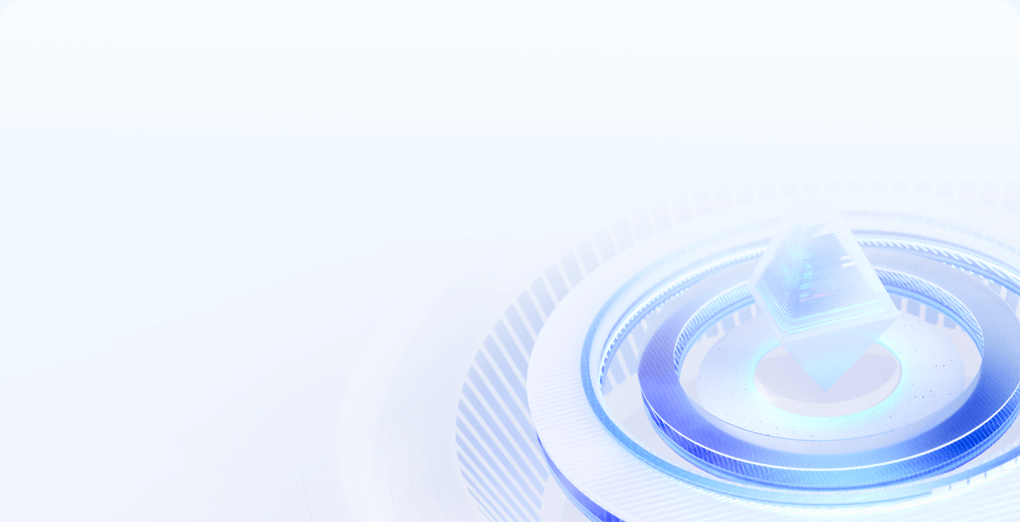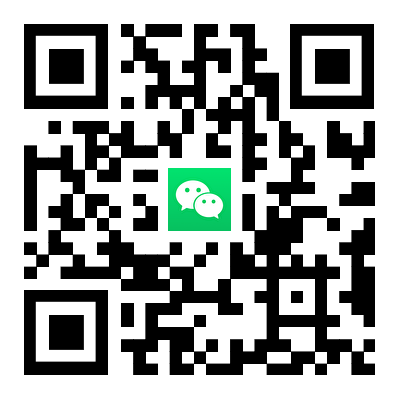怎么设置主机局域网打印机
发布时间:2025-03-10 22:50
阅读量:14
一、文章标题
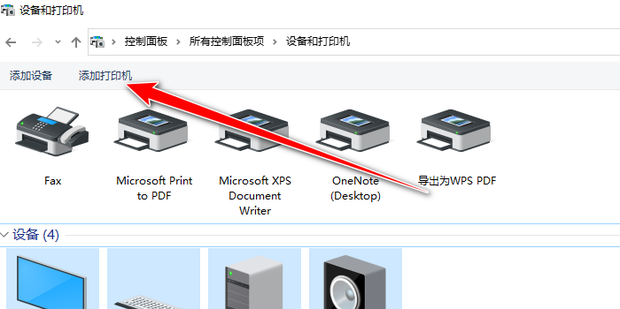
怎么设置主机局域网打印机
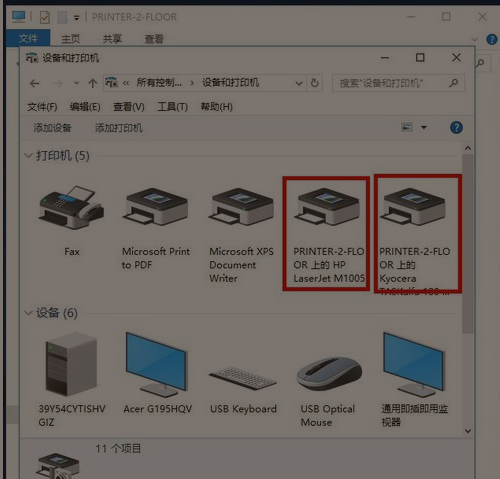
二、文章内容
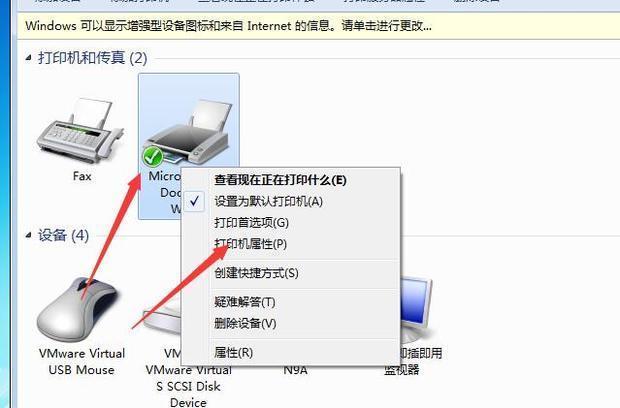
在现代办公环境中,打印机已经成为了一个必不可少的设备。在局域网内设置打印机共享可以方便多人共同使用,本文将详细介绍如何设置主机局域网打印机。
一、硬件准备
首先,你需要一台可以连接到局域网的电脑(即主机)和打印机。同时,确保所有需要使用打印机的设备都连接在同一个局域网内。
二、安装打印机驱动程序
- 将打印机连接到主机上,然后打开电脑的“控制面板”,找到“设备和打印机”选项,点击“添加打印机”。
- 安装打印机的驱动程序。如果是第一次连接,可能需要从打印机的官方网站下载对应的驱动程序。如果是已经连接过的打印机,可以直接从已安装的打印机列表中选择。
三、设置打印机共享
- 在主机上安装好打印机驱动程序后,右键点击该打印机图标,选择“打印机属性”。
- 在“共享”选项卡中勾选“共享这台打印机”,并设置一个共享名称。
- 确保主机的防火墙设置允许其他设备访问共享的打印机。
四、其他设备连接共享的打印机
- 在其他设备上打开“控制面板”,找到“设备和打印机”选项。
- 点击“添加打印机”,选择“添加网络、无线或Bluetooth打印机”。
- 在搜索到的打印机列表中,选择你之前设置的共享名称的打印机,然后点击“下一步”进行连接。
五、测试打印
在设置好共享的打印机后,可以尝试进行一次打印测试,以确保设置成功。打开一个文档或图片,选择“打印”,然后选择共享的打印机进行打印。如果一切正常,打印机会开始工作并完成打印任务。
以上就是设置主机局域网打印机的详细步骤。在设置过程中,如果遇到任何问题,可以参考打印机的使用手册或者联系打印机的技术支持部门寻求帮助。